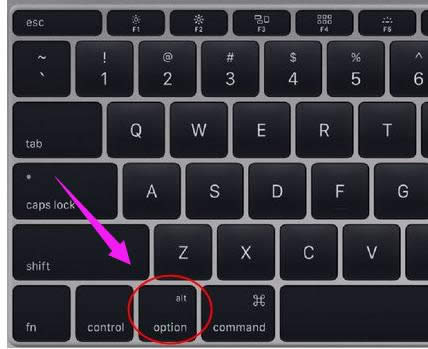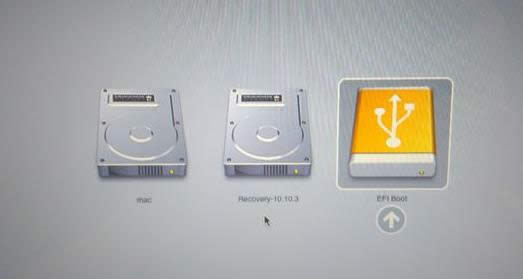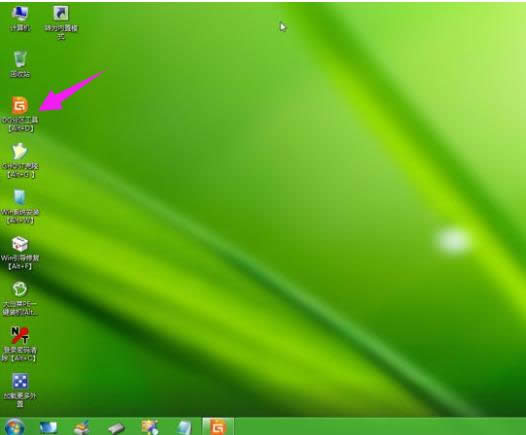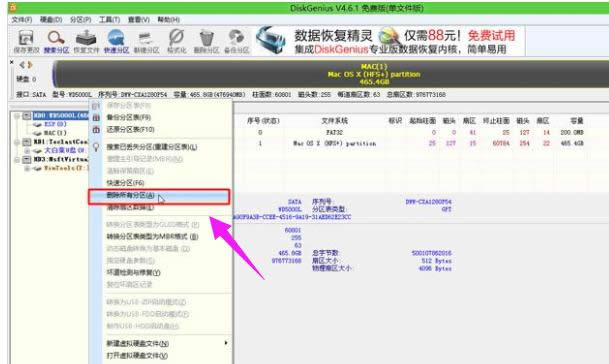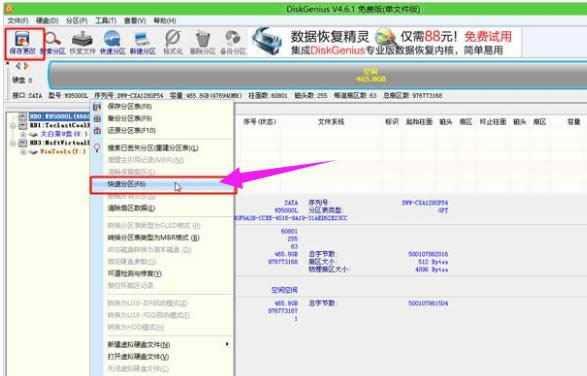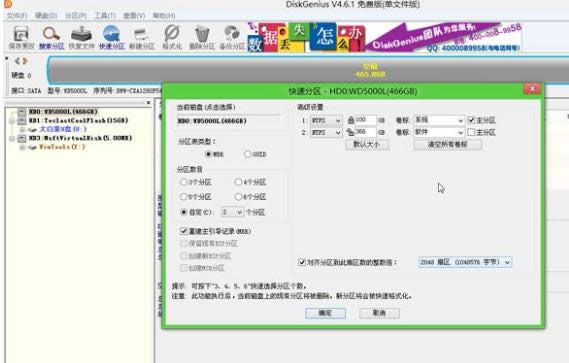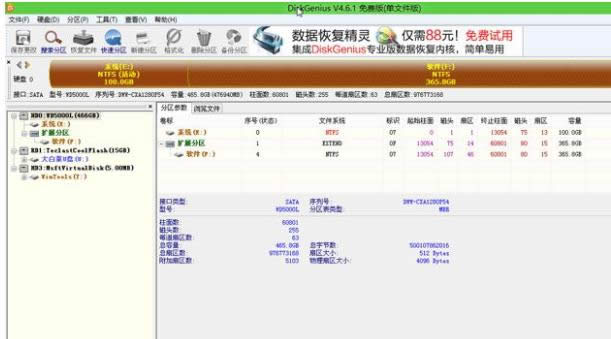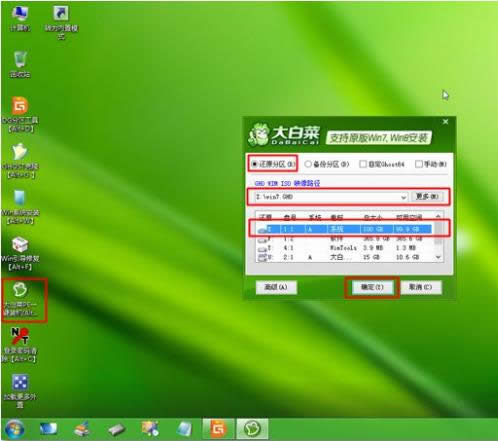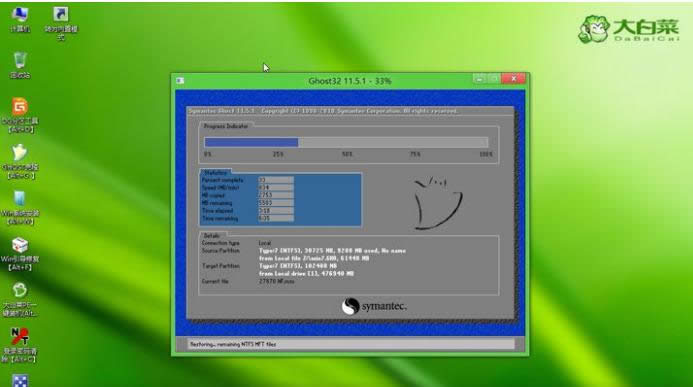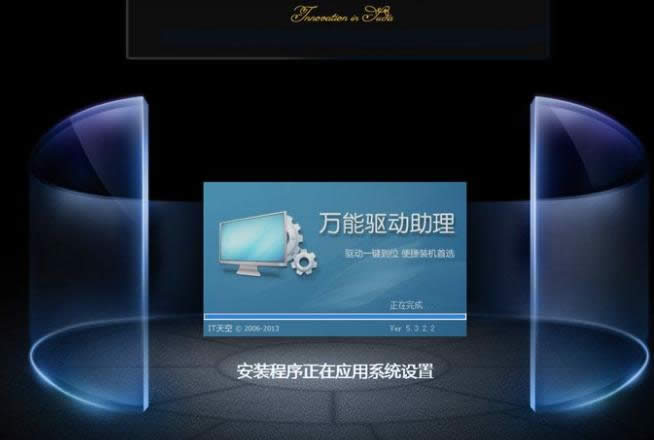苹果系统安装win7,本文教您苹果笔记本安装win7系统的办法
发布时间:2021-12-21 文章来源:深度系统下载 浏览:
|
Windows 7,中文名称视窗7,是由微软公司(Microsoft)开发的操作系统,内核版本号为Windows NT 6.1。Windows 7可供家庭及商业工作环境:笔记本电脑 、平板电脑 、多媒体中心等使用。和同为NT6成员的Windows Vista一脉相承,Windows 7继承了包括Aero风格等多项功能,并且在此基础上增添了些许功能。 苹果MAC电脑一向走高端路线,默认的mac os x系统也是既简洁又安全,但是mac系统不太适合玩游戏,这对于游戏玩家来说,无疑是一个天大的打击,花大价钱买来的电脑,居然无法玩游戏,放心,我们可以将苹果系统换成win7系统就可以了,下面小编就跟大家分享苹果系统安装win7的方法。 在国内多数的用户购买了苹果品牌电脑,但是都不会使用原来的MAC OS系统,为此,就在想能不能够将苹果本上安装Win7呢?答案是肯定的,想要在苹果系统电脑上安装win7系统的用户就来看看小编带来了苹果笔记本安装win7系统的图文教程。 苹果系统安装win7 准备工作: 1、格盘装win7后,需使用u盘重装回OS X 2、4G左右U盘:uefi启动u盘制作方法 首先制作好uefi启动U盘,将win7系统iso直接复制到启动U盘,在macbook笔记本电脑上插入U盘,启动时按住option键
win7载图1 在这个界面,按右方向键移动到EFI Boot图标,按enter键
安装系统载图2 启动进入大白菜pe系统,在桌面上双击【DG分区工具】
苹果笔记本载图3 右键点击硬盘,选择【删除所有分区】
win7载图4 弹出提示框,点击是,确认删除分区
苹果笔记本载图5 接着要先点击保存更改,然后右键硬盘选择【快速分区】
笔记本载图6 设置分区的数目,比如2个分区,然后设置分区的空间大小,确定
苹果笔记本载图7 分区完成之后
笔记本载图8 接着双击【大白菜PE一键装机】,映像路径选择win7 iso,点击下拉框自动加载win7.gho,选择安装位置,比如C盘,不一定显示C盘,可以根据卷标【系统】选择,确定
苹果笔记本载图9 弹出这个对话框,勾选“引导修复”,点击:是
win7载图10 在这个界面,执行win7系统恢复到C盘操作
安装系统载图11 完成解压后,电脑会自动重启,此时拔出U盘,开始安装win7系统和激活过程
安装系统载图12 安装完成后启动进入win7系统
安装系统载图13 以上就是苹果笔记本安装上win7系统的操作方法。 Windows 7简化了许多设计,如快速最大化,窗口半屏显示,跳转列表(Jump List),系统故障快速修复等。Windows 7将会让搜索和使用信息更加简单,包括本地、网络和互联网搜索功能,直观的用户体验将更加高级,还会整合自动化应用程序提交和交叉程序数据透明性。 |